Puede cambiar a OS X El Capitan desde macOS Sierra si no le gusta el rendimiento de la actualización o si tiene demasiados problemas con macOS Sierra. Aquí se explica cómo degradar macOS Sierra a OS X El Capitan.
A diferencia de iOS, no hay límite de tiempo en cuanto al tiempo que tiene para cambiar a OS X El Capitan, por lo que puede elegir volver a su versión anterior de OS X cuando mejor le convenga.
Apple cambia el nombre de OS X a macOS con la actualización de macOS Sierra y agrega una serie de funciones nuevas como Siri y la capacidad de desbloquear tu Mac con tu Apple Watch.
Si actualizó y luego se encontró con problemas o aplicaciones que aún no funcionan en macOS Sierra, es posible volver atrás. Cuanto antes tome esta decisión, mejor, ya que la forma más fácil de degradar macOS Sierra a OS X es restaurar una copia de seguridad de Time Machine.
Hay varias formas de degradar a OS X El Capitan desde macOS Sierra, que varían en dificultad.
Cómo cambiar a OS X El Capitan
Cómo cambiar a OS X El Capitan desde macOS Sierra.
La forma más fácil de degradar a OS X El Capitan es restaurar a una copia de seguridad de Time Machine realizada antes de actualizar a macOS Sierra. Independientemente de la forma en que esté buscando degradar, es una buena idea tener una copia de seguridad, ya que siempre existe la posibilidad de que algo pueda causar problemas con sus datos al cambiar el sistema operativo.
Si usa Time Machine, ya debería tener la copia de seguridad que necesita para iniciar la degradación de macOS Sierra a OS X El Capitan. Es una buena idea realizar una copia de seguridad actual antes de comenzar, solo para estar seguro. También es una buena idea asegurarse de que sus fotos estén en la nube o en una unidad USB para estar absolutamente seguras.
Reinicie su Mac y cuando se esté reiniciando, mantener Cmd + R al mismo tiempo. Esto abre el modo de recuperación en su Mac. Otra opción con la que puede estar familiarizado es sosteniendo alt / option durante el arranque y elegir la recuperación.
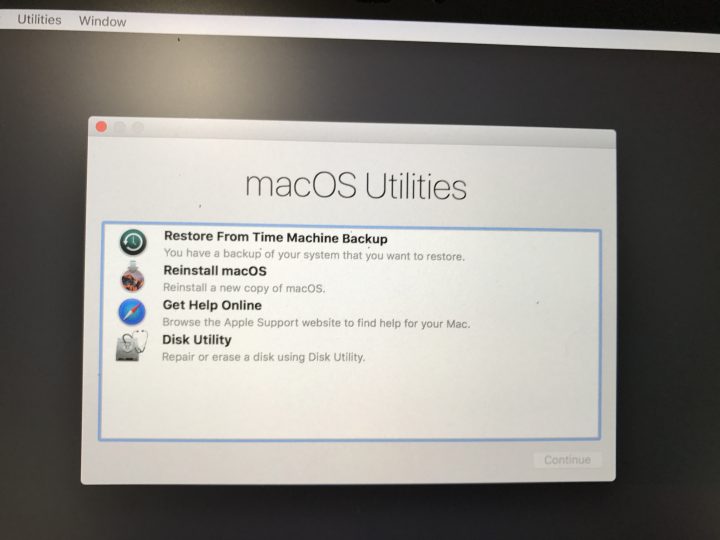
Inicie la recuperación para degradar a OS X El Capitan restaurando una copia de seguridad de Time Machine.
Verás un Utilidades de macOS menú con varias opciones. Haga clic en Restaurar desde Time Machine Backup. Necesitará su disco duro de Time Machine enchufado si aún no lo tiene conectado.
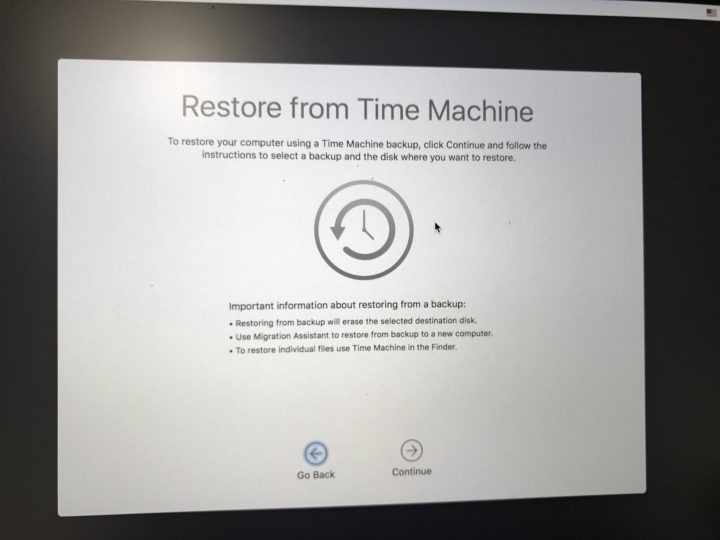
Elija una copia de seguridad de Time Machine para restaurar.
Después de una breve espera, verá una opción para Seleccione una fuente de respaldo. Elija la unidad Time Machine que tiene su copia de seguridad. Haga clic en Continuar en esta pantalla.
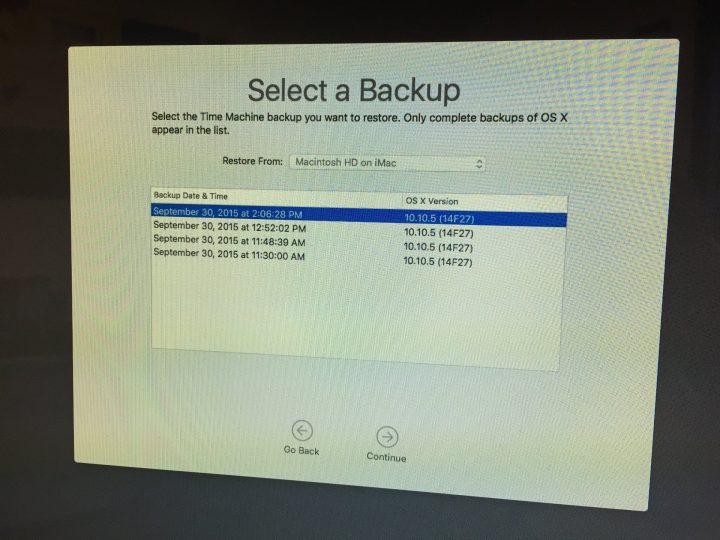
Elija una copia de seguridad para restaurar que tenga OS X El Capitan.
Ahora debería ver una pantalla donde puede elegir la copia de seguridad. Esto le permitirá elegir la copia de seguridad en la que desea restaurar. Debes elegir el copia de seguridad de cuando estaba ejecutando OS X El Capitan. Verá una versión de macOS Sierra en el lado derecho de esta pantalla para que sepa cuál elegir. Elige tu respaldo y haga clic en Continuar.
Ahora debe elegir su destino para restaurar. Elija Macintosh HD, o como se llame, y luego haga clic en Restaurar. Esto iniciará la degradación a OS X El Capitan.
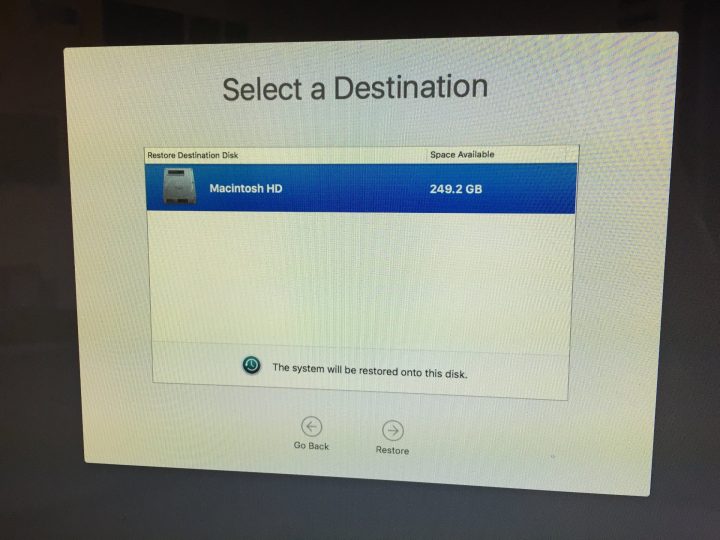
Elija su Macintosh HD para completar la degradación de macOS Sierra a OS X El Capitan.
Tomará un tiempo restaurar su copia de seguridad de Time Machine para cambiar de macOS Sierra a OS X El Capitan. Asegúrese de que su Mac esté conectada a la alimentación y no la fuerce a reiniciarse durante este tiempo.
Cuando se complete la restauración, volverá a OS X El Capitan, justo donde estaba su computadora durante la última actualización.
Si no tiene una copia de seguridad de Time Machine, aún puede degradar, pero deberá comenzar de nuevo desde cero. Eso significa que necesita hacer una copia de seguridad de sus fotos, archivos y aplicaciones por su cuenta y luego realizar una instalación limpia de OS X El Capitan.
